在使用Photoshop进行图像处理时,系统提示暂存盘空间不足是常见的技术问题。当出现此类警告时,软件运行效率会显著降低,严重时甚至会导致文件保存失败。本文将系统讲解三种有效的解决方案,帮助用户优化暂存盘设置,确保设计工作顺畅进行。
暂存盘空间释放操作指南
首先执行基础清理操作:点击顶部菜单栏的"编辑"选项,在下拉列表中选择"清理"功能组,点击"全部"命令完成历史记录与剪贴板数据清除。需注意若该选项显示为灰色,表明当前无可清理缓存数据,可直接进入下一阶段设置。
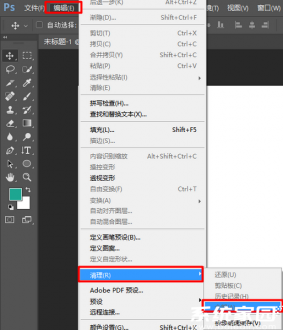
存储路径优化方案
通过快捷键Ctrl+K调出首选项面板,选择"暂存盘"设置模块。系统默认将C盘作为主存储位置,建议取消勾选系统盘,转而选择剩余空间超过50GB的分区。例如可将G盘设为首选存储位置,同时可添加多个备用盘符形成存储队列。
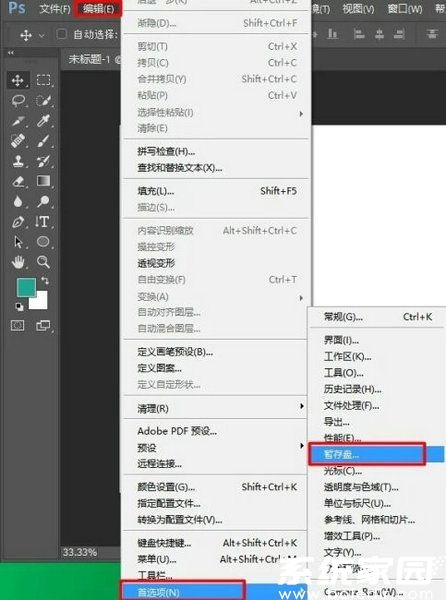
缓存文件管理技巧
在文件处理设置中进入Camera Raw首选项,定期清理高速缓存可释放数GB空间。建议将缓存路径修改至非系统分区,设置完成后需重启软件使配置生效。此操作能有效预防RAW文件处理时产生的临时文件堆积问题。
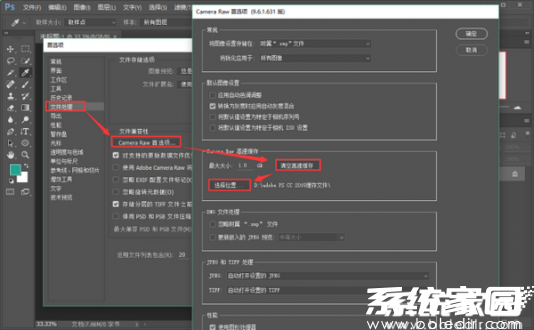
高级存储配置方案
同时按住Ctrl+Alt+Shift三键右键启动PS,在高级设置界面可配置多级暂存盘。建议按存储空间从大到小设置4个分区,当首选磁盘空间不足时,系统会自动切换至次级存储位置。此方法特别适合处理超大型设计项目的专业用户。
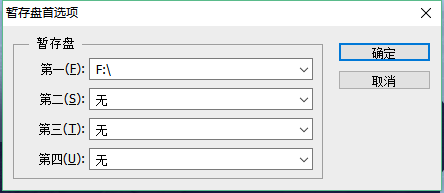
定期维护暂存盘设置是保证Photoshop高效运行的关键。建议每月检查存储空间使用情况,在处理4K以上素材时,预留至少20%的磁盘剩余空间。通过合理配置存储路径与定期清理,可显著提升软件响应速度,避免工作过程中出现意外中断。













 安管通2024版安全生产管理工具
安管通2024版安全生产管理工具 油猴浏览器手机版轻量高效升级
油猴浏览器手机版轻量高效升级 手机铃声自定义工具免费下载
手机铃声自定义工具免费下载 仟信APP高效沟通与微商办公
仟信APP高效沟通与微商办公 视频直播悬浮提词工具安卓版免费下载
视频直播悬浮提词工具安卓版免费下载 蓝香阅读安卓版纯净阅读
蓝香阅读安卓版纯净阅读 安卓英语词汇高效记忆训练工具
安卓英语词汇高效记忆训练工具 人宠语音互动翻译器安卓版
人宠语音互动翻译器安卓版